来源:互联网
谓心智图(Mind Map是什么?)
Mind Map称作心智图,又称脑图、思维导图、灵感触发图、概念地图或思维地图,是一种利用图像式思考辅助工具来表达思维的工具。
心智图由英国的托尼·布詹(Tony Buzan)于20世纪70年代提出的一种辅助思考工具。心智图通过在平面上的一个主题出发画出相关联的对象,像一个心脏及其周边的血管图,故称为「心智图」。由于这种表现方式和人思考时的空间想象比单纯的文本更加接近,已经越来越为大家用于创造性思维过程中。心智图在头脑风暴、创意、文文件规划和记录笔记等场合中广为应用。Mindjet公司的MindManager是专业的心智图工具,微软的Visio 2002及以上版本提供了画心智图的功能。
何谓FreeMind
当前Mind Map软件相当多,最为流行的是这三款:
· Mindjet MindManager
· inspiration
· FreeMind
FreeMind应用较广,原因有二:
v 跨平台,无论在Windows、Defiant或者FreeBSD下都可以正常使用;
采用xml保存数据,方便读取或者与其它程序转换;
FreeMind是一套非常容易上手的简易绘图软件,由Java语言编写并以一个高效率的树形图软件为出发点。这套软件和商业软件Mind Manager有着意曲同工之妙,但两者的差别在于Mind jet所推出的Mind Manager是一款付费软件,而FreeMind则是符合GPL的自由软件,以及FreeMind比Mind Manage多了一些特色。再加上它简洁的画面、方便的操作,因此它成为我们的首选。
思维导图的作用
理清知识脉络,用大脑易于接受的图画方式表达出来。
减少无用的信息对思维进行干扰,让思维更集中、头脑更敏捷。
对你的思想进行梳理并使它逐渐清晰。
发散的图式及图形的运用极大激发你的联想力、想象力。
节省时间、快速理解、快速记忆。
更容易解决问题。
集中注意力、让学习变得快乐。
以良好的成绩通过考试。
把学习变成“小菜一碟”。
看到“全景”,锻炼你的统筹思维。
表现出更多的创造力、激发无限的点子。
让你的知识变成一张网,从而加速达到融会贯通的境界。
制订计划,帮助你分清轻重缓急、运筹帷幄。
更有效与别人沟通、更清楚的认识自己。
让你的目标更清晰,未来更明朗,动力更持久。
第一章 FreeMind快速入门
一、安装Java
FreeMind 在安装时必须有Java 1.4 或更新的版本来支持。所以利用计算机控制面板→新增或删除软件,来查看是否已经安装。如果没有安装JAVA,则需要先安装JAVA,才能安装FreeMind。查看方法如下,如图1-1所示,表示已经安装JAVA了,则不用再次安装。如果没有安装,请先下载。
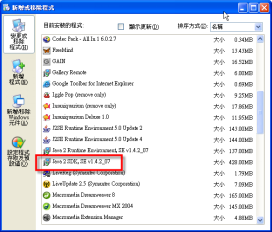
图1-1
(一) 下载JAVA:方法一是使用360安全卫士或者QQ电脑管家中的软件管理功能,输入JAVA后搜索,选择相应程序下载即可;
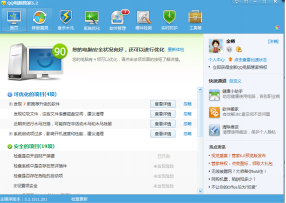
图1-2
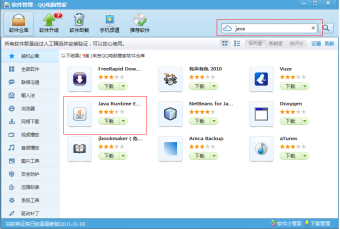
图1-3
方法二是上百度输入java搜索相关网站下载即可;
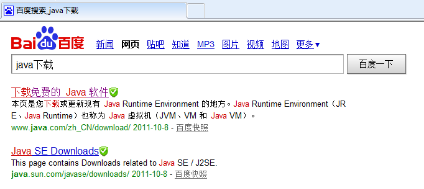
图1-4
方法三是登陆http://www.java.com/zh_CN/download/网站,下载软件。
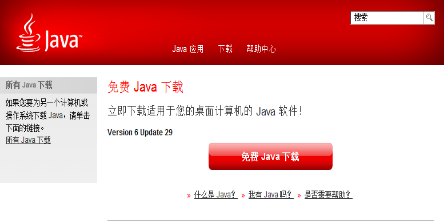
图1-5
(二) 安装JAVA:双击软件图标,开始运行安装程序,默认安装目录,最后完成关闭。
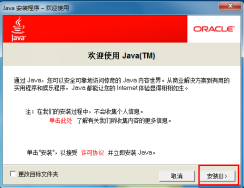
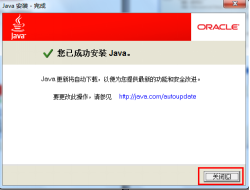
图1-6 图1-7
二、安装FreeMind
(一) 下载FreeMind:方法一是使用360或者QQ管家中的软件管理功能,输入FreeMind搜索,然后选择程序下载即可;
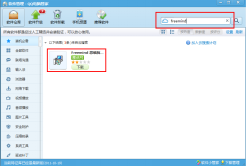
图1-8
方法二是上百度输入FreeMind搜索相关网站进行下载;
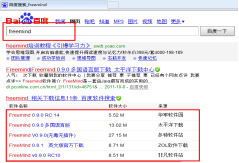
图1-9
(二) 安装FreeMind:安装过程是英文界面。双击程序进行安装,单击Next后,选择“同意”选项如图1-10。
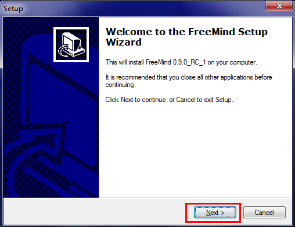
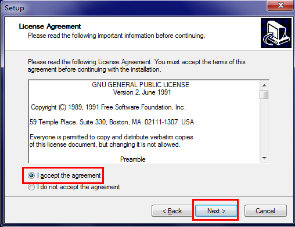
图1-10 图1-11
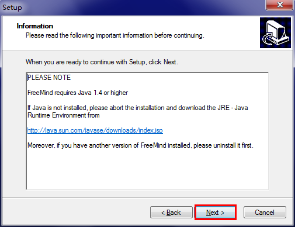
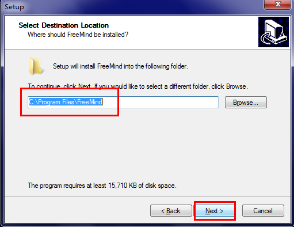 图1-12 图1-13
图1-12 图1-13
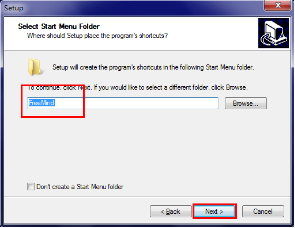
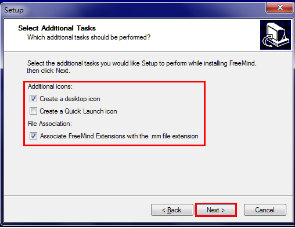
图1-14 图1-15
默认安装路径是C:\Program Files\FreeMind,也可以根据自己的习惯更改路径。如果默认安装请点击Next。
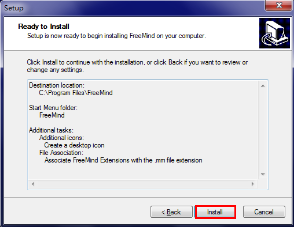
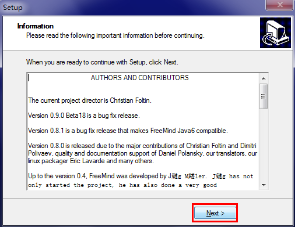
图1-16 图1-17
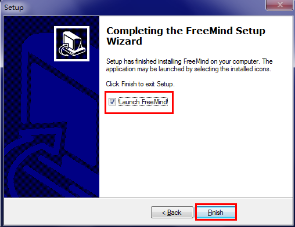

图1-18 图1-19
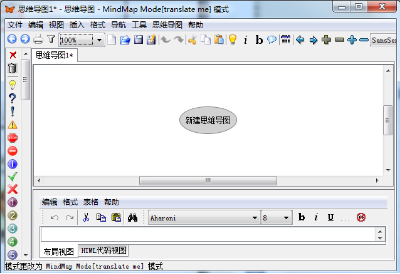
图1-20
其它安装过程,请参见图1-11至图1-18,图1-19展示的是程序的启动画面。图1-20是开启FreeMind程序的画面,看到这个画面表示我们的程序已经正确安装并成功启动了。
第二章 窗口的组成
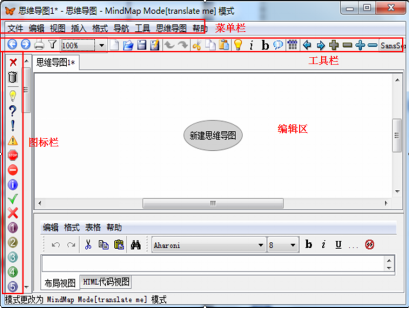
图2-1窗口组成
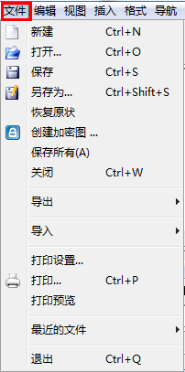
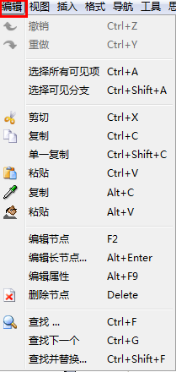
图2-2文件菜单 图2-3编辑菜单
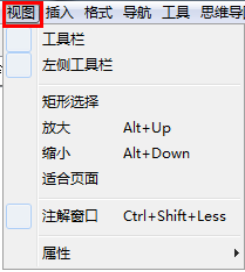
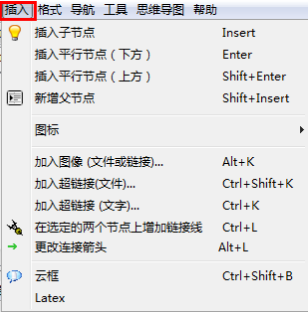
图2-4视图菜单 图2-5视图菜单
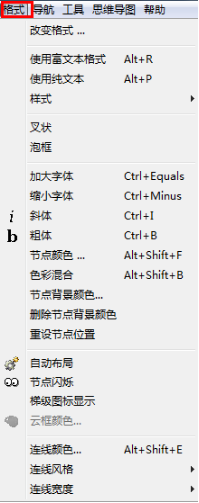
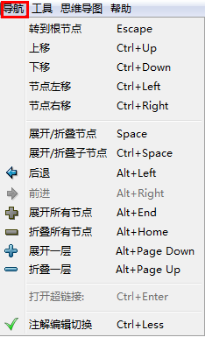
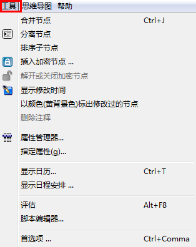
图2-6格式菜单 图2-7导航菜单 图2-8工具菜单
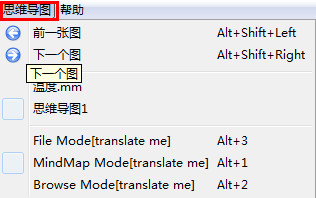
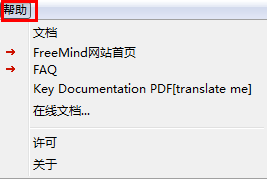
图2-9思维导图菜单 图2-10帮助菜单
第三章 FreeMind 基本操作
一、启动FreeMind:
启动FreeMind进入其主界面,如图3-1所示。
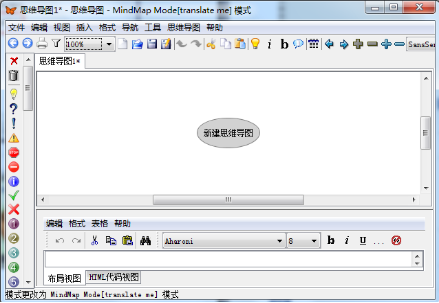
图3-1 FreeMind主界面
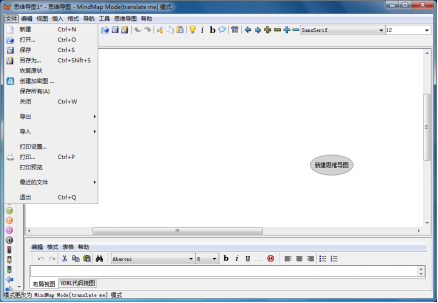
图3-2 新建思维导图
二、新建文件:
选择【文件】→【新建】,可以新建一个思维导图,如图3-2所示。新建的思维导图默认主节点为“新增思维导图”,也就是将要讨论的主题,如图3-3所示。可以单击主节点,改变其文本,如图3-4所示。
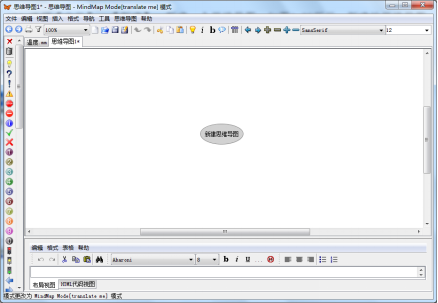
图3-3 默认主节点
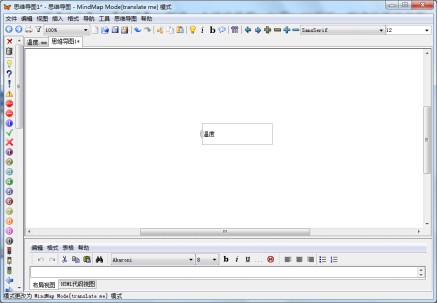
图3-4 改变文本
三、插入子节点:
选中主节点,选择【插入】—【插入子节点】,可以生成一个子节点,如图3-5,图3-6所示。
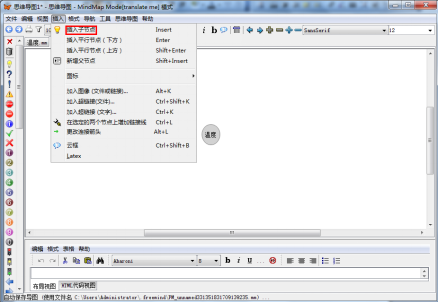
图3-5 插入子节点
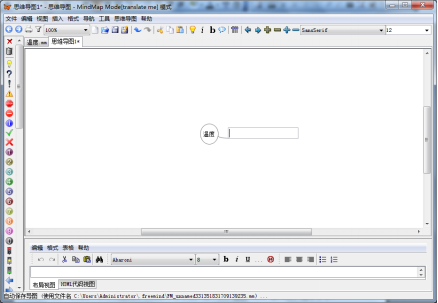
图3-6 生成子节点
四、输入节点内容:
在子节点文本框内输入子节点内容,如图3-7所示。要改变节点文字的字体、颜色、大小等内容选择【编辑】→【编辑长节点】,如图3-8所示。长节点编辑窗口如图3-9所示。
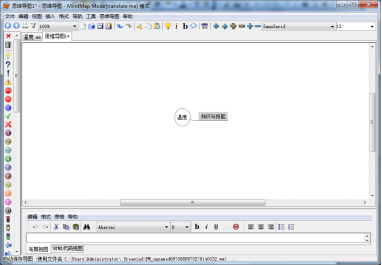
图3-7 输入子节点内容
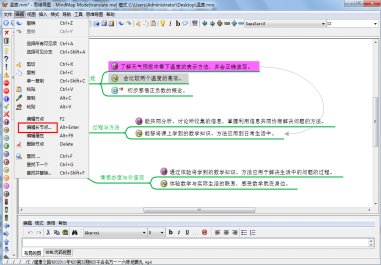
图3-8插入长节点
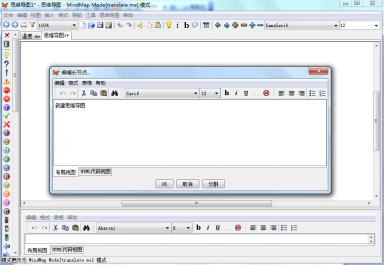
图3-9编辑节点文字
五、平行节点插入方法:
可以用3种方式生成子节点的平行节点:第一种,重复(3);第二种,选中子节点,选择【插入】→【插入平行节点(下方)】(或者【插入平行节点(上方)】),如图3-10所示,这时插入的节点会在同一则;第三种:用快捷键“Enter”。通过以上方法可以生成多个平行子节点的思维导图如图3-11所示。
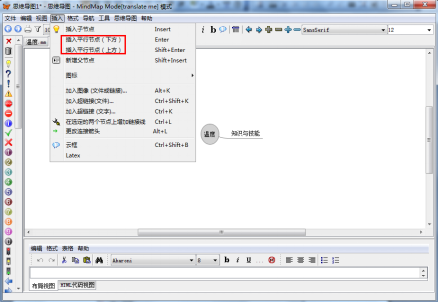
图3-10 插入平行节点
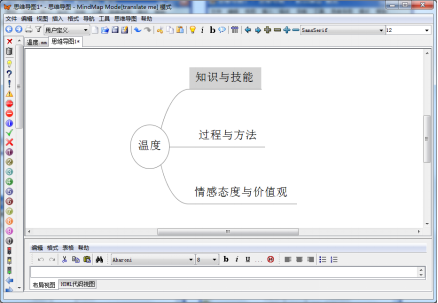
图3-11 生成多个平行节点
六、为节点添加子节点:
选中其中一个节点,选择【插入】→【插入子节点】,可以生成此节点的一个子节点,如图3-12所示,同样可以在子节点的文本框内输入相应内容,如图3-13所示。用(5)中的3种方式也可以生成该节点的平行节点,如图3-14所示。
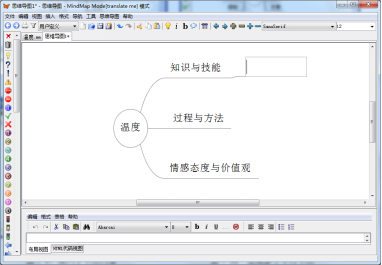
图3-12 生成节点的子节点
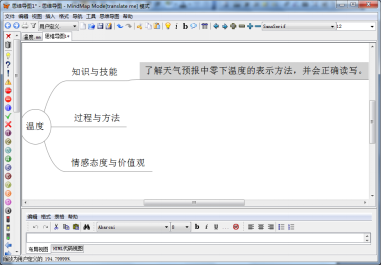
图3-13 输入子节点内容

图3-14 生成多个平行节点
七、插入图标:
选中一个节点,选择【插入】→【图标】,可以插入FreeMind提供的小图标,如图3-15,图3-16所示。也可以选中节点,直接点击主界面左侧的小图标插入。点击节点也可以向节点中插入图片。选择【插入】→【加入图像】,如图3-18所示。
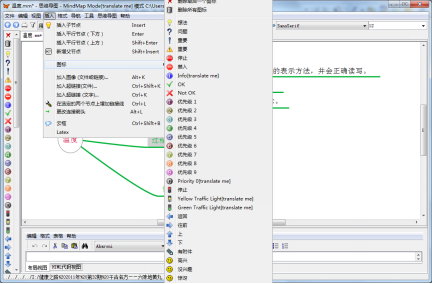
图3-15插入图标
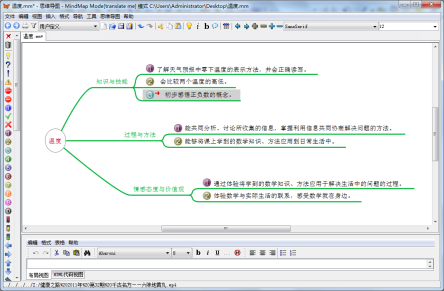
图3-16生成图标
删除最后一个图标或所有图标,是以单一节点来处理的,换言之,如果某一节点上有许多图标,可以把最后加入的图标删除,也可以把全部图标删除。

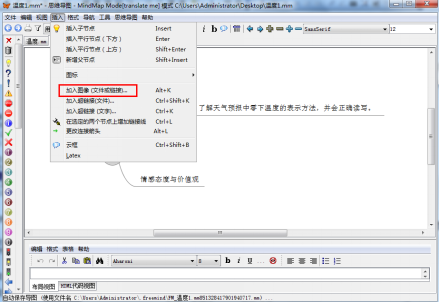
图3-17插入图片
八、增加连接线:
插入连接线选中两个节点,选择【插入】→【在所选节点间增加连接线】,可以在节点之间建立联系,如图3-18,图3-19所示。如果要对所产生的关连线进行移除、变更颜色、箭头类型或方向等等,可在关连线上方按鼠标右键即可进行编辑。
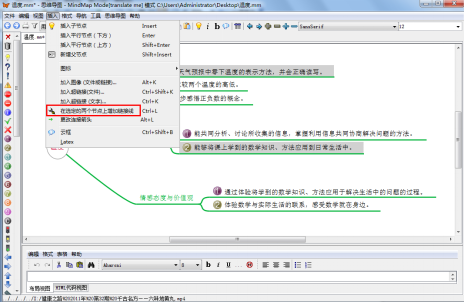
图3-18 在所选节点间增加连接线
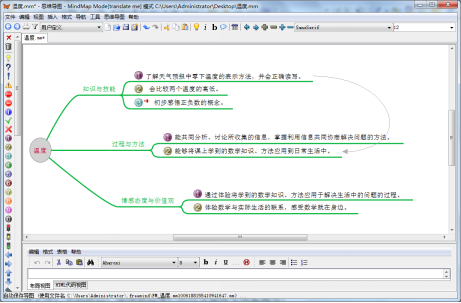
图3-19 生成连接线
九、设置节点背景色:
选中一个节点,选择【格式】→【节点背景颜色】,在弹出的对话框中,选择自己喜欢的颜色,可以改变节点的背景色,如图3-20,图3-21所示。在格式的选项中,还可以编辑字体、节点颜色、连线颜色等,从而使思维导图更美观。

图3-20 选择节点背景色
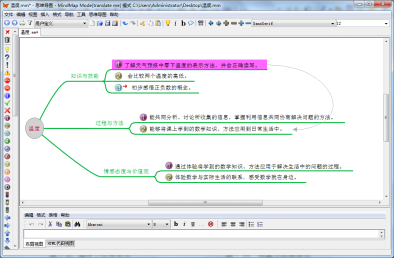
图3-21 改变节点背景色
十、节点格式:
(一)格式:
叉状和泡框。设置方法如图3-22所示,效果如图3-23所示。
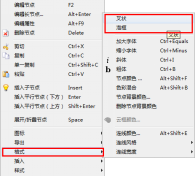
图3-22设置节点格式

图3-23
(二)线条类型:
右击下一级节点,对连接它的线条进行颜色、风格、宽度的设置。如图3-24所示。线条类型如图3-25所示。
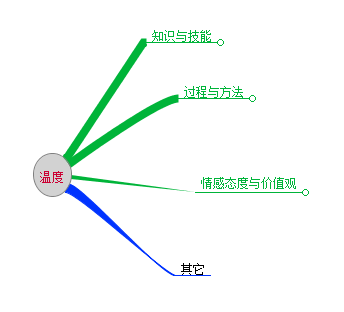
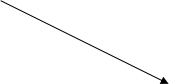
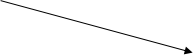
![]()
![]()

图3-24
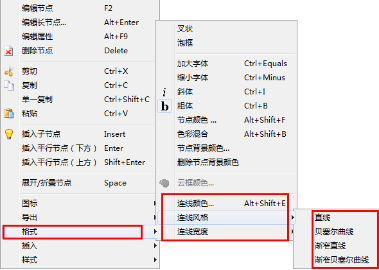
图3-25
十一、样式:
即模版功能,类似于我们制作幻灯片时使用的模版功能,在颜色,字体等方面具有一定的风格。选择节点右击选择【样式】→【选择即可】,如图3-26所示。
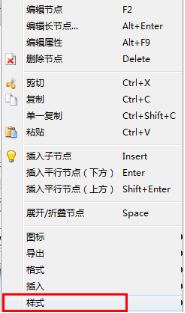
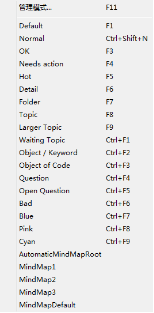
图3-26
十二、使用云框对重点标示:
在需要加入云框的节点上右击,选择【插入】——【云框】,如图3-27所示。加入云框的效果如图3-28所示。

图3-27
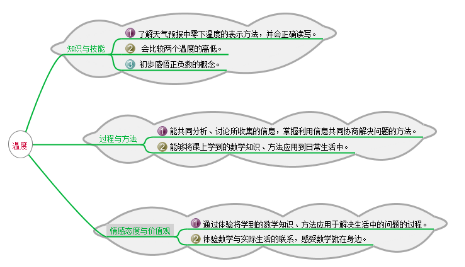
图3-28
十三、插入文件:
右击节点选择【插入】——【加入超链接(文件)】默认超连接到FreeMind文件上,也可以在文件类型中选择【所有文件】,这时可以超链接到其它文件上,包括音乐、视频、文档类等,如图3-29所示。
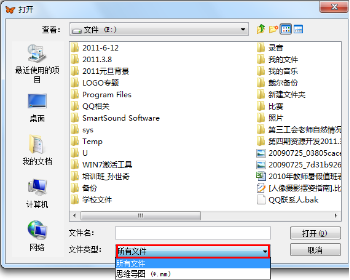
图3-29
十四、插入网址:
例如插入百度的网址,右击节点,选择【插入】——【加入超链接(文字)】,这时可以打开外网地址,也可以输入本地磁盘中的某个文件的地址,都可以打开。如图3-30所示。
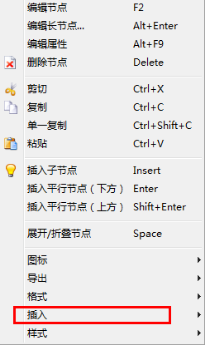
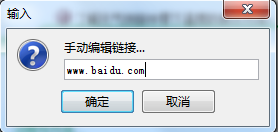
图3-30
十五、导出:
导出与保存的意义不一样,保存是指保存为.mm格式的思维导图源文件,导出是指输出为图片等格式的其它文件,导出方法如图3-31所示。
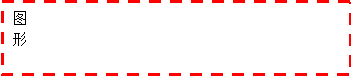

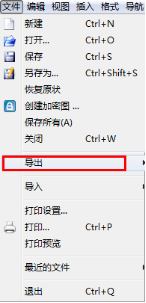
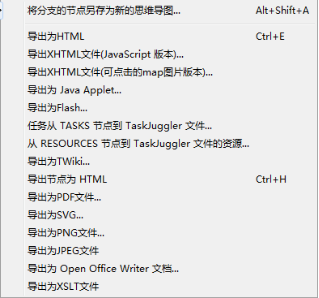
图3-31
(一)网页格式:
将思维导图导出为具树状结构的网页:
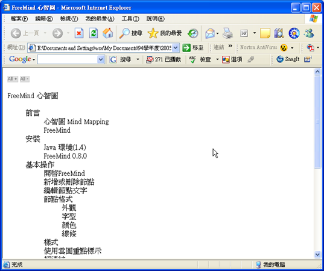
图3-32 导出为HTML
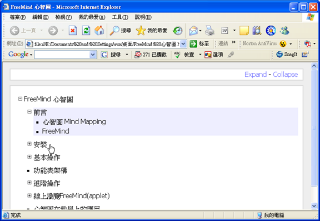
l 图3-33导出为XHTML格式(Javascript version)
(二)导出为图形:
三种基本图形格式:SVG、PNG、JPG
十六、导入:
(一)导入思维导图
选择菜单的【文件】——【导入】——【思维导图】,在FreeMind 中,可以利用此种方式将各个FreeMind的作品合并为一个FreeMind档案,如图3-34所示。
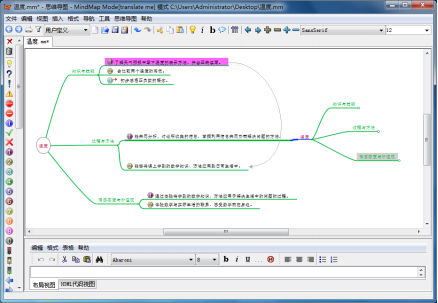
图3-34
(二)导入收藏夹中的网页文件
要将浏览器上的【我的收藏】变为FreeMind文件中的项目,可用【文件】——【导入】——【收藏夹】方式来产生,如图3-35和3-36所示,唯一要注意的是要找到【收藏夹】的存放位置。
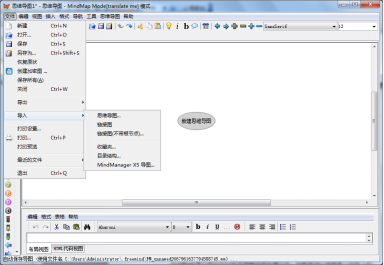
图3-35
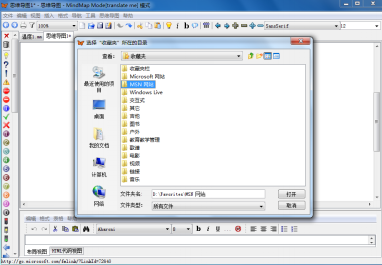
图3-36
(三)导入目录结构
FreeMind有个很好的功能是根据目录创建文件,也就是可以根据某个目录下的文件结构来直接生成一个Mind Map,这个功能很诱人,可以利用它来管理小项目。
操作方法是:选择菜单【文件】——【导入】——【目录结构】,然后选定计算机中的目录,FreeMind会将目录的结构导入,并做好超链接,可以以此开启相关的档案。如图3-37和3-38所示。
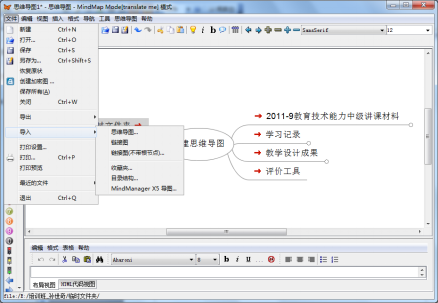
图3-37
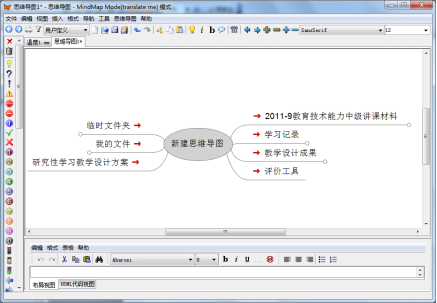
图3-38
第四章 FreeMind高级操作
一、快捷键或鼠标
在下方新增节点 = Enter
新增子节点 = INSERT
在上方新增节点 =Shift+Enter
查找 = Ctrl+F
编辑 = F2
展开或缩起 = Space
当然,按F3-F9能够给节点设置不同的颜色等等,也是很常用的。另外还有些组合键,如按住Alt键后用鼠标选中根节点,就是全选。按住Ctrl+Shift后用鼠标连接两个节点,便是在节点间创建连接线……快捷键也可以自定义,但通常无须这样做。具体的细节也可以参见帮助文件。
二、在web上发布
当你精心完成一个Mind Map后,是否有希望别人看到的愿望呢?直接通过FreeMind-browser可以轻松地将Mind map发表到网站上,并且访问者能够象直接操作程序般对各节点进行展开、关闭等行为。只要将freemindbrowser.html中的两部份稍做修改,即标题和具体mm文件的位置,并连同freemindbrowser.jar一起复制到你的web服务器上,用户应该就能够正常浏览了。
三、聪明的复制与粘贴
FreeMind比其它软件优势的一个地方还在于它智能的复制方式,例如,我可以通过一个有缩进层次关系的txt、html或其它文件复制成很漂亮的Mind Map,也能将Mind Map直接复制进word、excel甚至outlook中,并保持良好的缩进和层次关系。
四、 Mind Manager数据导出到FreeMind
我们所使用的Mind Map工具是Mind Manager X5,这毫无疑问是一款杰出的商用软件,但与FreeMind之间的格式却是不相通用的,好在两者都采用xml格式来保存数据,因此数据转换并不困难。
先用解压缩工具打开Mind Manager的*.mmap文件–该格式实际上就是将相关信息打包压缩。用winrar打开时的情况,我们可以看到里面有一个Document.xml的文件,这就是Mind Manager的主文件了。
采用特定的xslt,比如mm2fm.xslt,再配合xsltproc软件,将Document.xml解压后直接进行处理,便能够轻松地将该xml顺利转成Freemind所能理解的mm格式:

五、 FreeMind数据保存到Mind Manager
· 选择【文件】——【导出】,将mm导出为html;
· 用MS Word打开该html文件,并另存为Word的doc格式;
· 打开Mind Manager,采用【文件】—【打开】->Microsoft word document(*.doc,*.dot),选定刚才保存的文件后打开。【提示:版本不同功能略有差异】
第五章 在线浏览FreeMind
之前所介绍的导出网页方式,只是将FreeMind转换为类似树状的文字结构,如果希望呈现FreeMind 的图形,又兼具类似FreeMind分支缩放的动作,可使用FreeMind官方网站所提供的java applet 功能来做到。
首先,要到官方网站下载 FreeMind-browser 的压缩文件(目前最新版本是0.7.1),里面包含二个档案网页FreeMindbrowser.html及java applet FreeMindbrowser.jar。
解开压缩后,将你要搭配的FreeMind文件(例如FreeMindbrowser.mm)放在同一目录(也可以指定目录),然后利用一般网页编辑器打开FreeMindbrowser.html ,将搭配的FreeMind文件名编辑进入即可。例如:
| <!DOCTYPE HTML PUBLIC "-//IETF//DTD HTML//EN"> <html> <!-- This launcher works fine with Explorer (with Javascript or without) as well as with Mozilla on Windows --> <head> <title>Mind Map</title> <!-- ^ Put the name of your mind map here --> </head> <body leftmargin="0" topmargin="0" marginwidth="0" marginheight="0"> <APPLET CODE="FreeMind.main.FreeMindApplet.class" ARCHIVE="FreeMindbrowser.jar" WIDTH="100%" HEIGHT="100%"> <PARAM NAME="type" VALUE="application/x-java-applet;version=1.4"> <PARAM NAME="scriptable" VALUE="false"> <PARAM NAME="modes" VALUE="FreeMind.modes.browsemode.BrowseMode"> <PARAM NAME="browsemode_initial_map" VALUE="./FreeMind.mm"> ←搭配的FreeMind文件名 <!-- ^ Put the path to your map here --> <param NAME="initial_mode" VALUE="Browse"> <param NAME="selection_method" VALUE="selection_method_direct"> </applet> </body> </html> |
第六章 思维导图在教学上的应用
一、从文章标题入手,借助FreeMind,整合文本的主要信息,以达到“窥一斑而见全豹”的效果。
标题是文章的眼睛,眼睛是心灵的窗户,抓住文章的标题,打开心灵之窗是迅速整合文本的主要信息的有效途径。例如,在讲授《周庄水韵》的时候,可以从标题的“韵”字入手,借助FreeMind,整合文本信息。
师:标题中“韵”是什么意思?
生:情趣。
师:作者三次游周庄的情趣怎样?
生:

图6-1
二、从文体特点入手,借助FreeMind,整合文本信息,可以起到“提纲挈领”的作用。
如《白杨礼赞》一文。
师:《白杨礼赞》属于一篇抒情散文,有谁知道散文的特点是什么吗?
生:形散神聚
师:“形散”在文中指那些内容?请找出来。“神聚”又指什么呢?请概括出来。
生:
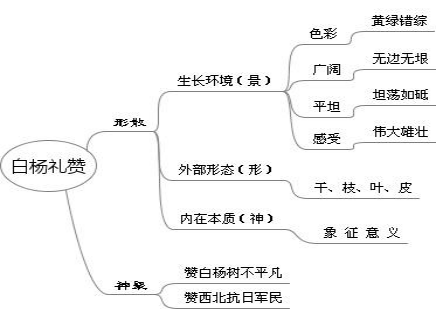
图6-2
第七章 思维导图经典案例
思维导图在学习生活和工作中的应用非常广泛,下面是一些经典的思维导图案例,供大家学习欣赏。
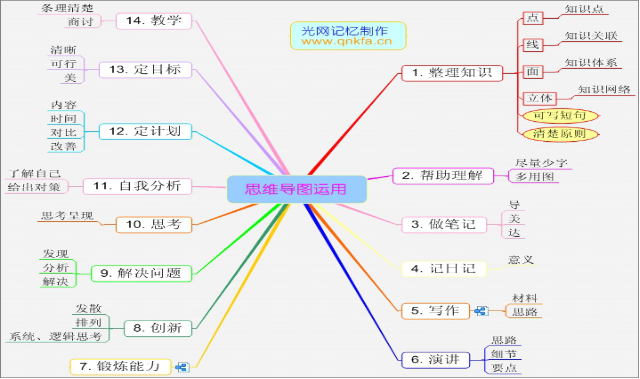
图7-1
图7-2
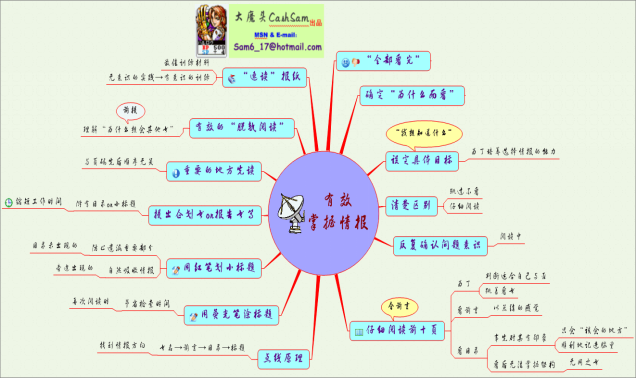
图7-3
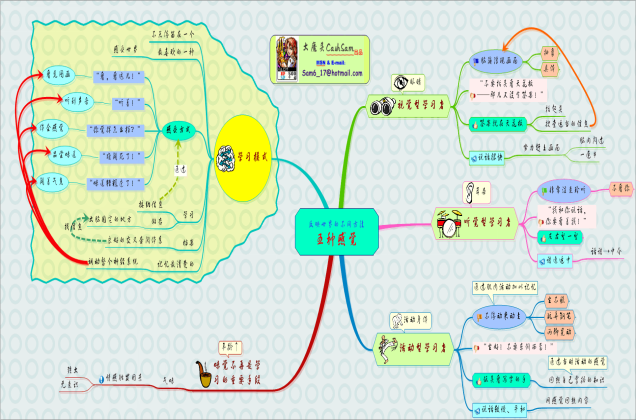
图7-4

图7-5
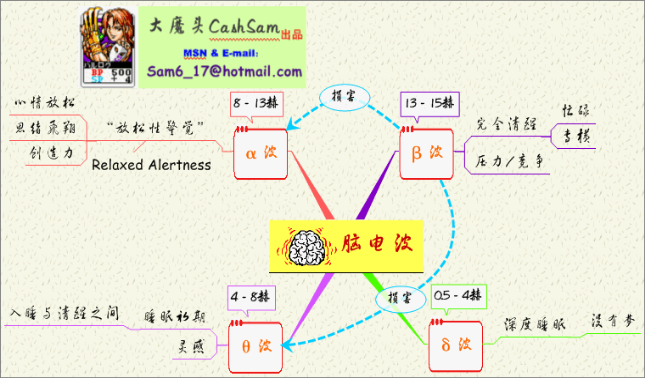
图7-6
